Kostenloser MPEG zu MP4 Konverter - Kodieren von MPEG in MP4 unter Windows und Mac
MPEG, die Abkürzung für Moving Picture Experts Group, ist eine Arbeitsgruppe der ISO/IEC, die Standards für die Medienkompression festlegt. Im Allgemeinen handelt es sich bei einer Datei mit der Dateierweiterung .mpeg oder .mpg um ein von der MPEG-Gruppe standardisiertes MPEG-Videoformat. Das MPEG-Video enthält Video- und Audiodaten, die entweder mit MPEG-1 oder MPEG-2 komprimiert sind. Obwohl die MPEG-Komprimierung von den meisten Mediaplayern wie VLC unterstützt wird, ist es wahrscheinlich, dass Sie MPEG in das MP4-Format konvertieren müssen.
Einerseits ist eine MP4-Datei viel kleiner als eine MPEG-Datei, da erstere einen fortschrittlicheren Videocodec wie H.264 oder HEVC verwendet, der eine höhere Komprimierungseffizienz als MPEG1 oder MPEG2 bietet. Andererseits ist es einfacher, MP4 auf einer Vielzahl von Media-Playern, mobilen Geräten, Spielesystemen, PCs oder Fernsehern zu öffnen. In diesem Artikel teilen wir Ihnen die intelligenten Ansätze zum Konvertieren des Videoformats von .mpeg in .mp4 mit einem professionellen und dennoch einfachen MP4-Videokonverter mit.
Inhaltsverzeichnis
Teil 1. Wie konvertiert man MPEG in MP4 unter Windows 10/11?
Teil 2. Wie konvertiert man eine MPEG-Datei in MP4 auf dem Mac?
Teil 1. Wie konvertiert man MPEG in MP4 unter Windows 10/11
Apropos Videokonverter für Windows-PCs: Es gibt eine riesige Auswahl an einfachen Programmen, von kostenlosen über kostenpflichtige bis hin zu voll funktionsfähigen Programmen für fortgeschrittene Benutzer. Im folgenden Teil haben wir einen zuverlässigen Desktop-Videokonverter ausgewählt, um MPEG-Dateien unter Windows 11, Windows 10 und älter in das MP4-Format zu kodieren.
#1. Handbrake
- Umfassende Bewertung: ★★★★☆
- Benutzerfreundlichkeit: ★★★☆☆
- Werbung: Nein
Gründe für die Verwendung: Open-Source und kostenlos, erweiterte, anpassbare Videofunktionen. Ursprünglich als Open-Source-DVD-Ripper konzipiert, ist Handbrake heute der weltweit bekannteste Transcoder für digitale Videodateien, der mit vielen Videobibliotheken, Codes und Komponenten von Drittanbietern integriert ist, wie FFmpeg, x265, Video-Deinterlacer usw. Dies macht es problemlos möglich, Videos von nahezu jedem Format in ein modernes Format zu transkodieren, z. B. MPEG/MPG in MP4, MOV in MKV usw.
Handbrake gilt als professioneller MPEG-zu-MP4-Konverter, wenn es um die Anpassung von Videos geht. Sie können die Bitrate, die Abtastrate, die Dateigröße oder die Bitrate ändern. Es unterstützt auch adaptives Deinterlacing, Skalierung und Zuschneiden, sowohl automatisch als auch manuell. Diese Funktionen gehen jedoch auf Kosten der Benutzerfreundlichkeit. Es ist eher für fortgeschrittene Benutzer als für Anfänger geeignet.
#2. Freemake Video Converter
- Umfassende Bewertung: ★★★☆☆
- Benutzerfreundlichkeit: ★★★★☆
- Werbung: JA
- Gründe für die Verwendung: Unterstützung von über 500 Formaten, Brennen auf Disc.
Freemake hat sich als kostenloser Videokonverter unter Windows-Nutzern seit Jahren einen Namen gemacht. Es unterstützt die Konvertierung einer großen Anzahl von Formaten wie AVI, MP4, MPEG, MKV, FLV, WMV, 3GP, SWF, MPG, AVCHD, und so weiter. Außerdem verfügt es über einen DVD-Brenner und einen Video-Editor, mit dem Sie DVDs brennen, Untertitel hinzufügen, Videos zuschneiden können usw.
Die kostenlose Version scheint jedoch unbrauchbar zu sein. Zum Beispiel ist die Videokonvertierung, einschließlich der MPEG-zu-MP4-Kodierung, nicht sehr schnell. Es wird nicht häufig aktualisiert. Außerdem wird das konvertierte Video mit dem Freemake-Logo versehen, wenn Sie nicht auf die kostenpflichtige Version upgraden. Sie können wählen, ob Sie 5 $ pro Woche oder 10 $ pro Monat ausgeben möchten, um die Beschränkungen aufzuheben.
Teil 2. Wie konvertiert man MPEG-Dateien in MP4 auf dem Mac (inkl. Monterey)
Derzeit arbeiten viele Videokonverter sowohl mit Windows- als auch mit Mac-Plattformen. Aber Mac-Benutzer möchten die wirklich intuitive und selbsterklärende Benutzeroberfläche für Mac erhalten und die MPEG-zu-MP4-Konvertierungsaufgabe unter macOS, einschließlich des neuesten Monterey, äußerst flüssig ausführen. Deshalb haben wir hier zwei Mac-spezifische Videokonverter für Sie herausgesucht.
#1. MacX Video Converter Pro
- Umfassende Bewertung: ★★★★★
- Benutzerfreundlichkeit: ★★★★★
- Werbung: Nein
- Gründe für die Verwendung: Über 370 Eingänge und über 420 Ausgänge, gute Qualität, auch ein Bildschirmrekorder.
MacX Video Converter Pro widmet sich seit Jahren der Konvertierung von Videodateien auf der macOS-Plattform. Mit mehr als 370 Video-/Audio-Codecs und mehr als 420 voreingestellten Profilen ist es gut gerüstet, um fast alle Videokonvertierungsaufgaben zu bewältigen, einschließlich der Konvertierung von MPEG in MP4. Es geht bis zu 4k, unabhängig von Codec, Bitrate oder Dateigröße.
Sie erhalten einige grundlegende, aber unverzichtbare Bearbeitungsoptionen, die Möglichkeit, Online-Videos herunterzuladen, große Videodateien zu komprimieren, Videoparameter anzupassen und sogar den Mac-Bildschirm nach Belieben aufzuzeichnen. Aber all diese Funktionen sind in einer intuitiven Benutzeroberfläche verpackt. Sie werden nicht allzu viel Zeit damit verbringen, sie zu umgehen.
#2. AnyMP4 Studio
- Umfassende Bewertung: ★★★☆☆
- Benutzerfreundlichkeit: ★★★★★
- Werbung: Nein
- Gründe für die Verwendung: Erhältlich im App Store, einfach zu bedienen.
AnyMP4 Free MP4 Converter ist nicht die leistungsstärkste Software in unserer Liste der besten MPEG-zu-MP4-Konverter, aber die einzige Desktop-Software, die vom App Store empfohlen wird. Es ist also absolut sicher, es auf Ihren Mac herunterzuladen. Damit können Sie jedes Videoformat unter macOS in MP4 konvertieren, um es auf iPhone, iPad und Apple TV wiederzugeben.
Es gibt einen Hinweis. Der kostenlose MP4-Konverter verfügt über die Fähigkeit, 2D in 3D zu konvertieren, aber das ist nur möglich, wenn Sie auf die kostenpflichtige Version für 29,92 $ upgraden. Außerdem können Sie Videos nicht auf HD oder 4K hochskalieren, die Videoqualität verbessern oder externe Audiospuren oder Untertitel zum Video hinzufügen, es sei denn, Sie zahlen für die Pro-Versionen.
[Tutorial] Wie konvertiert man MPEG in MP4 auf dem Mac?
Wenn Sie Ihre MPEG-Dateien auf Ihrem Macbook, iMac, iPhone, iPad oder Apple TV abspielen lassen möchten, überprüfen Sie den folgenden Teil. Erfahren Sie, wie Sie den MacX Video Converter Pro ausführen, um die Konvertierung von mpg in das MP4-Format unter macOS vorzunehmen und die Datei dann mit Ihrem Gerät zu synchronisieren, um sie später anzusehen.
Laden Sie den MPEG zu MP4 Konverter kostenlos auf Ihren Mac herunter. Hinweis: macOS Catalina oder höhere Versionen unterstützen keine 32-Bit-Apps. Stellen Sie also sicher, dass Ihr Videokonverter 64-Bit ist. Starten Sie ihn dann auf Ihrem Mac.
Ziehen Sie die lokale MPEG-Datei auf Ihren Mac und legen Sie sie dort ab, oder Sie können die Datei hinzufügen, indem Sie auf die Schaltfläche +Video in der oberen linken Ecke der Hauptschnittstelle klicken.
Gehen Sie zu Allgemeines Video > wählen Sie MP4-Video als Ausgabeformat. Sie können auch Profile wie iPhone, iPad als Ausgabeformat wählen. Die Ausgabedatei wird für Ihr Zielgerät optimiert, ohne dass andere Parameter geändert werden müssen.
Klicken Sie auf die Schaltfläche Durchsuchen, um den Ausgabepfad für die konvertierten MPG-Dateien festzulegen.
Klicken Sie auf die Schaltfläche RUN, um die Konvertierung zu starten. Dann können Sie die konvertierten Dateien mit einer Datenübertragungssoftware von Ihrem Mac auf das iPhone oder iPad übertragen.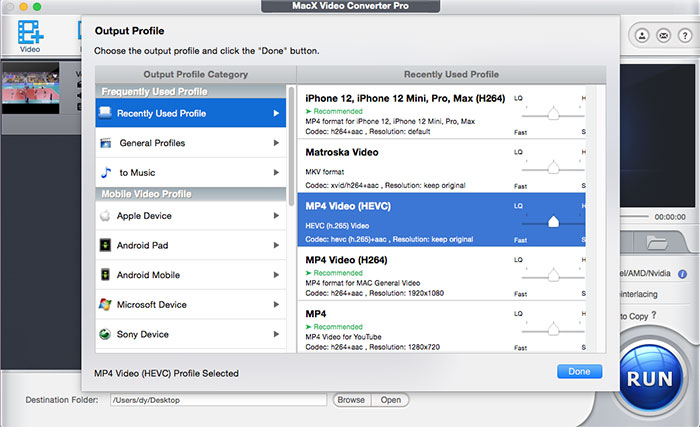
Teil 3. Wie man MPEG kostenlos in MP4 konvertiert
Abgesehen von der oben genannten Desktop-Software, um die MPEG zu Mp4 Transkodierung zu realisieren, können Sie sich auch auf Online-Video-Konverter-Seiten verlassen, um die Aufgabe zu erledigen. Für die Nutzung von Online-Diensten zur Konvertierung von MPEGs in MP4 gibt es hauptsächlich zwei Gründe.
Die Kodierung von MPEG in MP4 kann ohne Installation durchgeführt werden, was Zeit für das Herunterladen oder die Installation der Software spart. Sie können auch den für das Herunterladen der Desktop-Software erforderlichen Speicherplatz sparen. Online-MPEG-zu-MP4-Konverter haben im Allgemeinen weniger Funktionen als Desktop-Software. Das bedeutet, dass der gesamte Umwandlungsprozess für Anfänger besonders einfach sein kann. So können Sie die Arbeit mit ein paar Klicks erledigen.
Online-Dienste haben auch einige Beschränkungen hinsichtlich Größe, Geschwindigkeit usw. Wir empfehlen einen kostenlosen Online-Dienst zur Konvertierung von MPEG in MP4 nur in den folgenden Fällen:
- Wenn Sie nur eine oder zwei MPEG-Dateien in MP4 konvertieren möchten.
- Wenn Ihr Computer wenig freien Speicherplatz hat.
- Wenn das Video kleiner ist, im Allgemeinen weniger als 1 GB und vorzugsweise weniger als 100 MB.
- Wenn das Video ursprünglich keine hohe Qualität hat.
- Wenn Sie Videos in einer Umgebung konvertieren möchten, die von der Videokonvertersoftware nicht unterstützt wird, wie z. B. Mac, Windows, Linux oder Smartphone.
- Wenn Sie sich in den oben genannten Umständen befinden, überprüfen Sie die folgenden Online-MPEG-zu-MP4-Konverter.
#1. Cloudconvert
- Umfassende Bewertung: ★★★★☆
- Sicherheit: ★★★★☆
- Werbung: Nein
CloudConvert, entwickelt von einem deutschen Unternehmen, ist eine Komplettlösung für alle Ihre Dateikonvertierungsanforderungen, die es ermöglicht, jedes Format zu konvertieren, von Audio, CAD, Dokument, Archiv, Bild, Tabellenkalkulation bis hin zu Video. Sie können eine lokale Datei, eine Datei von OneDrive, Google Drive, Dropbox hochladen und sogar URLs jeder Website problemlos konvertieren.
Wenn es um einen Online-Videokonverter geht, können Sie MPEG problemlos in MP4 oder ein anderes Medienformat konvertieren. Der kostenlose Tarif bietet jedoch 5 gleichzeitige Konvertierungen, und jede Videodatei sollte nicht größer als 1 GB sein. Sie können jeden Tag bis zu 25 Videodateien konvertieren. Wenn Sie also mehr als eine MPEG-Datei haben, probieren Sie es einfach aus.
#2. Freeconvert
- Umfassende Bewertung: ★★★☆☆
- Sicherheit: ★★☆☆☆
- Werbung: Ja.
FreeConvert ist ein beliebter Online-Konverter von MPEG-Videos in MP4, der über eine einfache Benutzeroberfläche verfügt und mit allen aktuellen Browsern kompatibel ist. Sie können Videodateien ohne zusätzliche Installation oder Registrierung konvertieren. Es können maximal bis zu 1 GB große Dateien zur Konvertierung in das Online-Tool hochgeladen werden. Sie können im kostenlosen Modus bis zu 25 Konvertierungen pro Monat vornehmen.
Die erweiterten Einstellungsoptionen stehen Ihnen zur Verfügung, um den Video-Codec, die Bildschirmgröße, das Seitenverhältnis, die Bildrate, den Audio-Codec usw. zu optimieren. Sie können auch einige grundlegende Bearbeitungen vornehmen, wie z. B. Trimmen, Rotieren, Spiegeln, Hinzufügen von Untertiteln usw. FreeConvert bietet auch Pro-Editionen ab 9,99 $ pro Monat an, mit denen Sie mehr Konvertierungsminuten sicherstellen, maximal 40 Dateien gleichzeitig zusammenführen und die gesamte Konvertierung ohne Werbung durchführen können.
#3. ConvertFiles
- Umfassende Bewertung: ★★★☆☆
- Sicherheit: ★★☆☆☆
- Werbung: Ja.
ConvertFiles ist ein weiteres Tool zum Online-Ändern von Dateiformaten. Es funktioniert nicht nur gut mit Video- und Audiodateien, sondern unterstützt auch die Konvertierung von Bildern, Dokumenten, Archiven usw. Darüber hinaus ist es völlig kostenlos.
Die Website kann derzeit maximal 250 MB Videodatei verarbeiten. Nachdem Sie die Datei hochgeladen haben, können Sie einen Moment warten und dann die konvertierte Datei so schnell wie möglich herunterladen. ConvertFiles bewahrt die Datei nach der Konvertierung nur 1 Stunde lang auf. Stellen Sie also sicher, dass Sie sie innerhalb der Frist herunterladen.
[Tutorial] Wie konvertiert man kostenlos MPEG-Dateien in MP4?
- Alle Online-Videokonverter teilen den gleichen Arbeitsablauf und sind ziemlich einfach zu bedienen. Sie können die Schritte zum kostenlosen Konvertieren von MPEG in MP4 mit CloudConvert befolgen.
- Klicken Sie auf Dateien auswählen, Datei auswählen oder ähnliches, um eine oder mehrere MPEG-Dateien hochzuladen. Die meisten Online-Videokonverter unterstützen das lokale Hinzufügen von Dateien oder von einem Cloud-Dienst.
- Wählen Sie das Ausgabeformat MP4.
- Klicken Sie auf Konvertieren, um die Konvertierung von MPEG in MP4 zu starten.
- Klicken Sie auf Herunterladen, um die konvertierte Datei auf Ihrem Computer zu speichern.
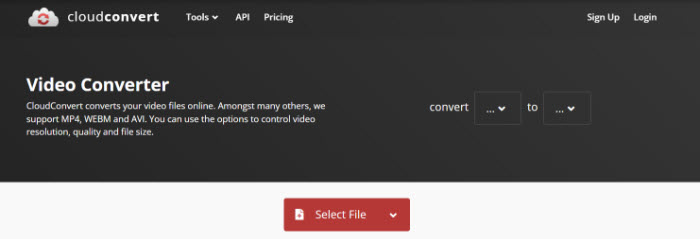
Teil 3. Häufig gestellte Fragen zur MPEG-zu-MP4-Konvertierung
1. Was ist der Unterschied zwischen MPEG und MP4?
Im Allgemeinen wird ein Video im MPEG-Format entweder mit MPEG-1- oder MPEG-2-Komprimierung komprimiert. Während ein Video im MP4-Format mit MPEG-4, AVC, HEVC oder einigen anderen Komprimierungsstandards komprimiert wird. Die Datei im MPEG-Format wird als .mpeg oder .mpg gespeichert, aber die Datei im MP4-Format wird als .mp4 gespeichert. Das Format in MPEG speichert nur Videodateien, während in MP4 nicht nur Videodateien, sondern auch Untertitel, Standbilder und viele andere Dinge gespeichert werden. Wenn es um die Verwendung geht, wird MP4 häufig auf Computern und Smartphones gestreamt, während MPEG auf DVDs und digitale Fernsehübertragungen beschränkt ist. Daher können Sie in vielen Fällen die Vorteile eines Videokonverters nutzen, um MPEG-Videos in das MP4-Format zu konvertieren.
2. Wie konvertiert man MPEG in MP4 auf dem iPhone?
Wenn Sie MPEG direkt auf Ihrem iPhone in das MP4-Format umwandeln möchten, können Sie The Video Converter von Float Tech, LLC ausprobieren, der Ihre Videos schnell in fast jedes Video- oder Audioformat umwandeln kann.
- Wählen Sie Ihre Eingabedatei MPEG.
- Wählen Sie Ihr Ausgabeformat als MP4.
- Tippen Sie auf Konvertieren. Es dauert ein paar Sekunden.
- Speichern Sie Ihre Datei.
3. Wie konvertiert man MPEG in MP4 mit dem VLC Media Player?
VLC ist ein kostenloser Open-Source-Mediaplayer, der für seine Flexibilität und Unterstützung fast aller erdenklichen Videoformate bekannt ist. Sie können aber auch VLC verwenden, um MPEG in das weitgehend kompatible Format MP4 zu konvertieren, und zwar kostenlos unter Windows 10/11 oder Mac. Hier ist die Anleitung.
- Öffnen Sie VLC auf Ihrem PC. Klicken Sie auf Medien > Konvertieren / Speichern …
- Klicken Sie auf ...Hinzufügen, um die MPEG-Datei zu laden, die Sie konvertieren möchten. Drücken Sie die Schaltfläche Konvertieren/Speichern.
- Klicken Sie auf das Dropdown-Menü neben dem Profil im Konvertierungsfenster. Wählen Sie dann MP4 als Ausgabeformat.
Tippen Sie auf Durchsuchen, um einen Zielordner für die neue MP4-Datei auszuwählen.
Klicken Sie auf Start, um mit der Konvertierung von MPEG in das MP4-Format zu beginnen. Die Zeit, die VLC zum Konvertieren des Videos benötigt, ist relativ langsam, da VLC nur Hardware-Decodierung bietet. Wenn die MPEG-Datei groß ist, sollten Sie besser auf eine professionelle Desktop-Software zurückgreifen.
Externes Wissen
Was ist MPEG: MPEG steht für Moving Pictures Expert Group. MPEG-1 ist das Videoformat, das einige äußerst beliebte Ableger und Nebenprodukte hervorgebracht hat, vor allem MP3 und Video-CD. MPEG-2 ist kein Nachfolger von MPEG-1, sondern eine Ergänzung. MPEG-2 wird in digitalen Fernsehgeräten, DVD-Videos und in SVCDs verwendet.
Was ist MP4: Ein ISO/IEC-Standard 14496, der von der Moving Picture Experts Group (MPEG) entwickelt wurde. MP4 ist ein neues Containerformat, mit dem Sie verschiedene Multimediaströme in einer einzigen Datei zusammenfassen können. MP4 ist streamingfähig und unterstützt alle Arten von Multimedia-Inhalten. Praktisch alle Hardware, Software, Geräte und Tools für die Wiedergabe, einschließlich iPhone/iPod/iPad, unterstützen MP4-Container und Videos im MP4-Format.
















